မဂၤလာပါေနာ္ သည္ေန႕ ေရးျဖစ္တာေလးကေတာ့ ဖုန္းေတြမွာ ျမန္မာစာ မွရိေတာင္ ကြ်န္ေတာ္
တို႕ဘေလာ့မွာ ၀င္တာနဲ႕ ျမန္မာစာျမင္နိဳင္မယ့္ နည္းလမ္းေကာင္းေလးပါဘဲ.. သည္နည္းေလးကိုေတာ့
ပထမ ကုဒ္နမူနာျပသလမ္းညႊန္ေပးထားေသာ ကို မိုးသၾကား နဲ႕ ကိုျမင့္မင္းစိုး တို႕အား
ေက်းဇူးတင္ရွိပါေၾကာင္း
Mobile အေတာ္မ်ားမ်ားတြင္ ၿမန္မာေဖာင္.သြင္းလို.ရေသာ္လည္း အခ်ိဳ.ဖုန္းမ်ား/Jailbreak မရေသးေသာ
IOS User တို.အတြက္ မိမိ တို.၏ ဆိုဒ္ ကိုဝင္ေရာက္.ၾကည္.ရွုရန္ အခက္အခဲးေတြရပါလိမ္မည္။ဒီေန.
ကြ်န္ေတာ္. ဆိုဒ္ ကို ၿပဳဳ.ၿပင္ရင္း ဘေလာ့ကာ ညီအကို အခ်ိဳ.လုပ္ထားေသာနည္းလမ္းကို
စမ္းၾကည့္လိုက္ရာ ေအာင္ၿမင္သြားသၿဖင္. မသိေသာေသာ ဘေလာ. ပိုင္ရွင္ေဘာ္ေဘာ္ တို.အတြက္
ၿပန္ရွယ္ေပးလိုက္ပါတယ္......ထည္.သြင္းလိုပါက ေအာက္မွာဆက္ဖတ္ေပးပါ ခင္ဗ်။
အသုံးျပဳရန္ ကုဒ္မ်ား
ၿမန္မာ Unicode Font ကို သြင္းခ်င္ပါက ေအာက္က Code ကိုသံုးပါ။
@font-face {
font-family:'MON3 Anonta 1';
src:local('MON3 Anonta 1'),url('http://mmwebfonts.comquas.com/fonts/mon3.ttf');
}
body,html,p,code,*,table,td,tr,span,div,a,ul,li,input,textarea{font-family:'MON3 Anonta 1'!important;}
မွတ္ခ်က္ ။ ။ ျမန္မာ ယူနီ ကုဒ္ထည့္သြင္းပါက မိမိဘေလာ့မွာ စာလုံးေတြ
ကေမာက္ကမ ျဖစ္ေနပါမည္...ျပင္ဆင္ဖို႕လိုပါမည္... ကြ်န္ေတာ္ကေတာ့ Zawgyi Font
ကိုဘဲသြင္းပါသည္။
ၿမန္မာ Zawgyi Font ကို သြင္းခ်င္ပါက ေအာက္က Code ကိုသံုးပါ။
@font-face {
font-family:'Zawgyi-One';
src:local('Zawgyi-One'),url('http://mmwebfonts.comquas.com/fonts/zawgyi.ttf');
}
body,html,p,code,*,table,td,tr,span,div,a,ul,li,input,textarea{font-family:'Zawgyi-One'!important;}
Blogger တြင္မိမိတို.သြင္းလိုေသာ blog ၏ template ကို ႏွိပ္လိုက္ပါ။
မိမိတို႕ လုပ္လိုေသာ ဘေလာ့ရဲ႕ Template ကို၀င္လိုက္ပါေနာ္ ပု့ေလးေတြနဲ႕ တဆင့္ဆီ သြားျပပါ့မယ္..
ေရာက္တာနဲ႕ Customise ဆိုတာေလးကိုကလစ္ေပးလိုက္ပါ..
အိုေက ဘယ္ဘက္တန္းထဲက Advance ဆိုတာကိုဆက္ကလစ္ေပးလိုက္ပါ။
အိုေက scorrl ဘားေလးဆြဲခ်လိုက္ပါ ေအာက္ဆုံးက Add CSS ဆိုတာကိုကလစ္ေပးပါ။
အထဲမယ္ ကုဒ္ဒင္းေတြေတြ႕နိဳင္ပါလိမ့္မယ္ အဲကုဒ္ေတြရဲ႕ ေအာက္ကေန အေပၚက ကူးလာေသာ
Union Code (သို႕) zawgyi one ကုဒ္ကို ထည့္ေပးနိဳင္ပါတယ္...
၂.. ခုစလုံးထည့္လိုပါက.. တစ္ခုကို ထည့္ျပီး တာနဲ႕ အေပၚညာေထာင့္က Apply to Blog
ဆိုတာကလစ္ေဆ့ျပီး မွ ေနာက္ တၾကိမ္ ပထမကုဒ္ထည့္သလို ျပန္၀င္ထည့္နိဳင္ပါတယ္ေနာ္....
ဘယ္ကုဒ္ကို ထည့္ထည့္ အေပၚက Apply to Blog ဆိုတာေတာ့ ကလစ္ေပးရမွာျဖစ္ပါတယ္...
အိုေက ဒါဆို ထည့္နည္းေတာ့ အဆင္ေျပေလာက္ပါျပီေနာ္...ေနာက္ တစ္ခုက်န္ပါေသးတယ္ေနာ္..
Mobile Theme ကို enable လုပ္ထားရင္ mobile မွာၿမင္ရလိမ္မည္မဟုတ္ပါ။
လုပ္နည္းကေတာ့
ဘေလာ့ကာ Template ကိုကလစ္ျပီး ညာဘက္မွာ ရွိတဲ့ Customise Mobile Template ဆိုတာေလးကို ကလ္စေပးရမွာ ျဖစ္ပါတယ္...
အိုေက အေပၚက ပုံေလးတုိင္း No. Show desktop template mobile device ဆိုတာကို အမွတ္ေပးျပီး
Save ေပးလိုက္တာနဲ႕ မိမိတို႕ လုပ္ေဆာင္ခ်က္ ျပီးဆုံးခဲ့ပါျပီေနာ္
အဆင္ေျပၾကပါေစ
ခုလိုအားေပးတဲ့အတြက္ အထူးေက်းဇဴးတင္ပါေၾကာင္း ေျပာၾကားပါရေစ..ဘေလာ့ခရီးသည္မွ နည္းပညာမ်ားအား မည္သူမဆို လြတ္လပ္စြာ ကူးယူသုံးစြဲနိဳင္ပါတယ္.. ကြ်န္ေတာ္ ပိုင္ဆိုင္ေသာေနရာေလးမ်ားအား ဆက္လက္ လည္ပါတ္လိုပါက
***************************************






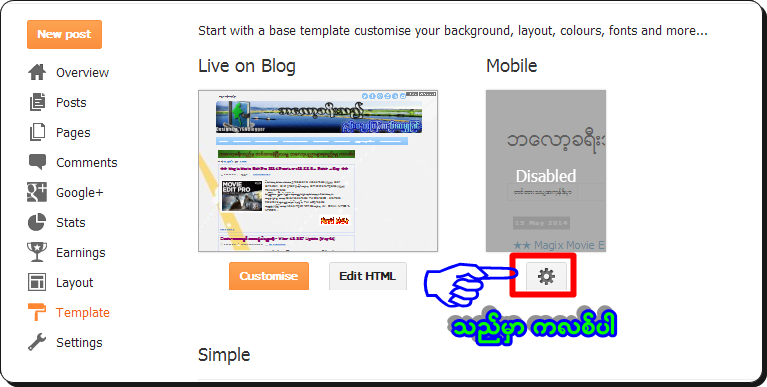













0 comments:
Post a Comment
Download link ကိုႏွိပ္ျပီး ေနာက္ tab တစ္ခုနဲ႕ page တစ္ခုေပၚလာပါလိမ့္မယ္။ ငါး စကၠန္႕ေလာက္ ေစာင့္ေပးလိုက္ပါ။ ညာဘက္ေထာင့္မွာ Skip ဆိုတဲ့ button ေလးေပၚလာပါလိမ့္မယ္။ အဲဒီ skip ဆိုတဲ့ button ကိုႏွိပ္လုိက္ရင္ download ဆြဲလိုရတဲ့ page တစ္ခုက်လာပါလိမ့္မယ္။ အဲ့ဒီမွာ download လုပ္ႏိုင္ပါၿပီဗ်ာ